
日本語入力にはGoogle日本語入力を使っています。そのGoogle日本語入力がなんとクラウド対応していました。色々なパソコンやOSのもので作業するとき日本語入力設定やユーザー辞書が勝手に同期してくれるようになります。
これは、かなり便利になると思いさっそく導入してみました。
ポイントは開発版
先ずこちらへ
Google 日本語入力
開くと製品版のダウンロードボタンがありますが、見向きもせず一番下へ。
下まで行くと各OSのダウンロード版へのリンクがあります。その中に開発版ダウンロードがありますので、それを選択します。
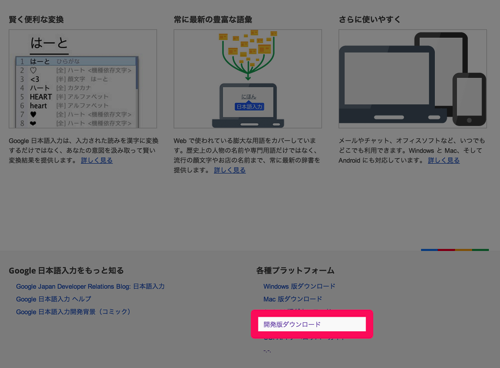
2箇所、承諾のためチェックを入れます。
ちなみに、注意書きにもあるように開発版は不安定になる場合があるとのことなのでご理解した方のみインストール続行をしましょう。
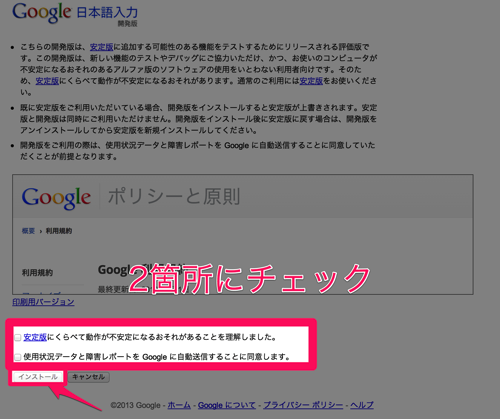
インストール後、メニューバーの文字入力のところから「環境設定」を開きます。
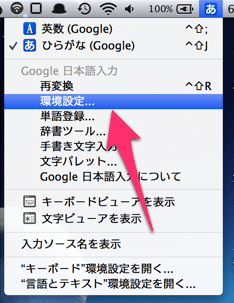
環境設定を開いた後、クラウドのタブを選択。
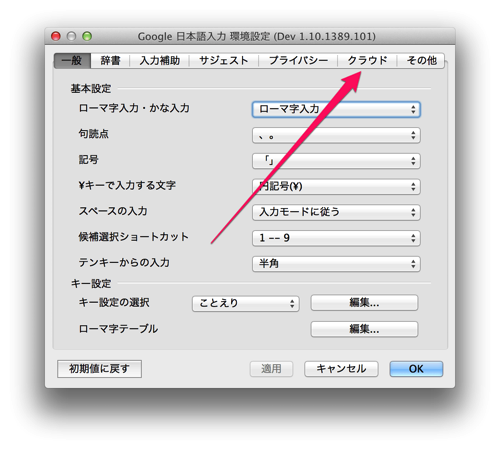
「同期をする」を選択。
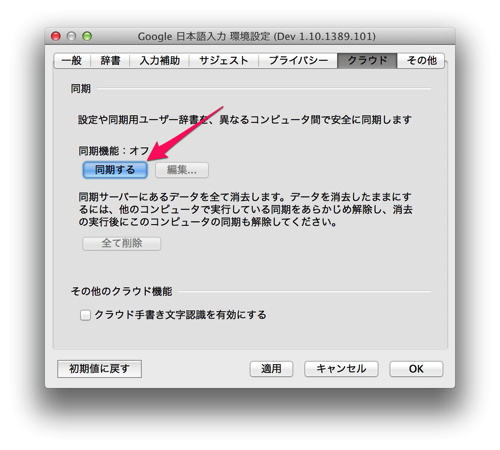
認証コードを取得
認証コード取得へと進みます、「ブラウザを開く」を選択。
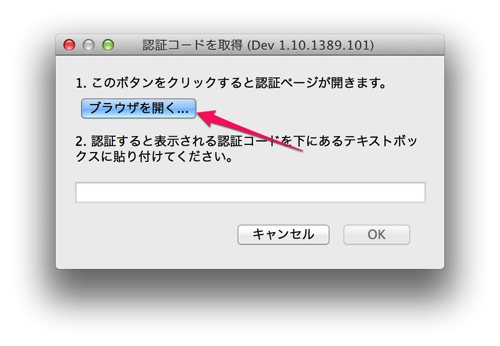
Googleアカウントを聞かれますので、選択します。
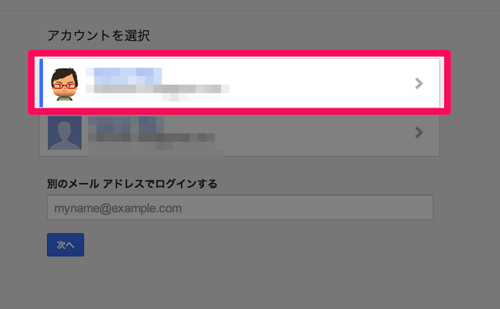
「承認する」を選択。
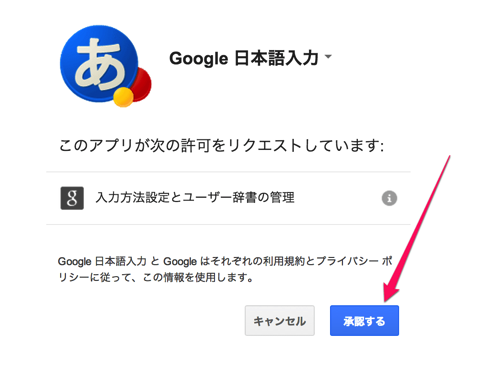
認証コードが表示されますので全て選択し「コピー」します。
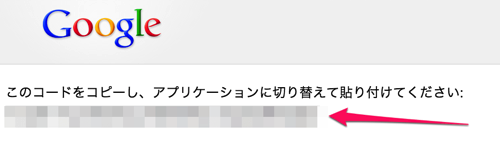
最初のダイアログボックスのテキストボックスへ貼り付けて「OK」します。
同期設定
全て同期にチェックし「OK」します。
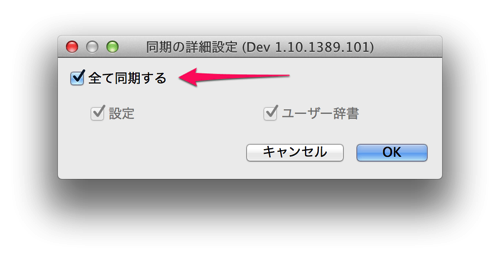
同期が完了すると、同期された時刻が表示されます。
時刻が表示されたのを確認したら、下の「OK」を押しましす。
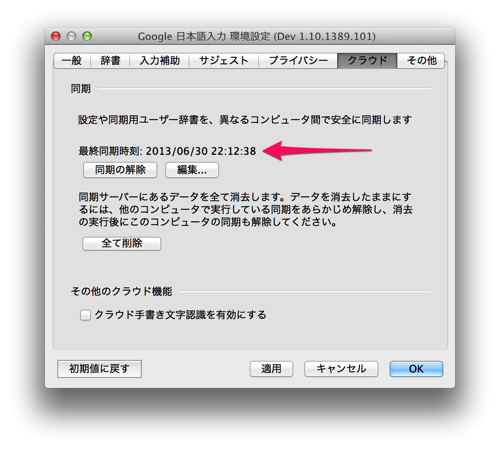
これでクラウドを使用するための設定は終了です。
クラウド同期用の辞書
ユーザー辞書の設定を開くと「同期用辞書」と言う項目があります。ここに辞書登録するとクラウド上で同期されます。
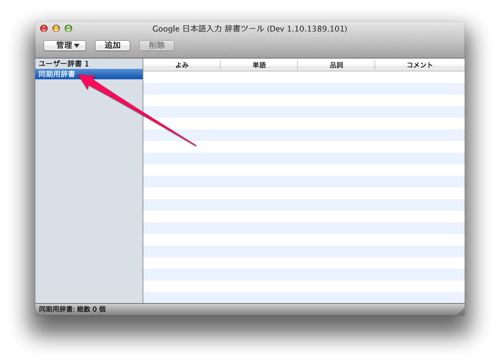
まとめ
同じように、他のパソコンにこの開発版のGoogle日本語入力を導入しクラウドの設定をすると「設定」と「辞書」が同期されます。これ、すんごい便利です。
ただし、何度も言いますが開発版なので色々不具合があるかもしれません。ご使用はあくまで自己責任でお願いします。


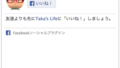
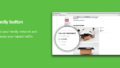
コメント